Espace d'édition
On peut diviser l'Espace d'édition en quatre parties principales:
Affichage Forme d'onde
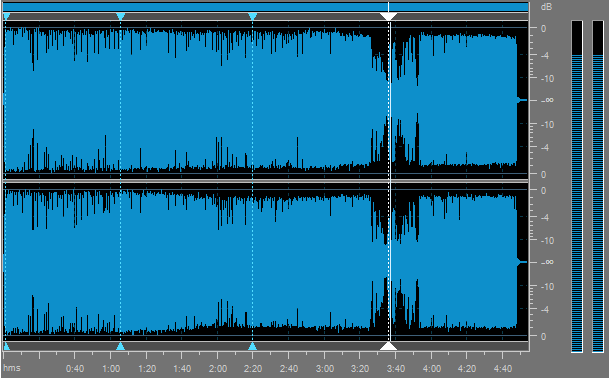
Le mode d'affichage Forme d'onde vous permet de visualiser votre matériel audio. En utilisant la souris sur l'espace d'édition vous pouvez effectuer plusieurs opérations:
Cliquez avec le bouton gauche de la souris à l'intérieur de l'espace d'édition pour déplacer le curseur de lecture.
Si vous éditez un audio stéréo ou multicanal, utilisez la touche Ctrl du clavier ensemble avec le bouton gauche de la souris (la lettre L ou R apparaîtra à côté du curseur - Lf, Rf, Cf, LFE, Lr, Rr, Ls et Rs pour un audio à huit canaux) et cliquez gauche pour activer seulement les canaux nécessaires pour votre montage (les canaux désactivés seront grisés), cliquez gauche encore une fois pour activer les canaux grisés.
Cliquez gauche et faites glisser le curseur à gauche ou à droite pour sélectionner une partie.
Double-cliquez avec le bouton gauche de la souris à l'intérieur de l'espace d'édition pour sélectionner la partie visible de la piste (si vous utilisez l'option de zoom Agrandir, les zones non visibles ne seront pas sélectionnées).
[Retour en haut]
Barre de visualisation

La Barre de visualisation en haut de la Forme d'onde indique quelle partie de la piste est visible à ce moment-là dans la Forme d'onde. Quand vous utilisez l'option Agrandir ou Diminuer, la barre de visualisation devient plus petite ou plus large, car la partie visible change par rapport à la piste entière.
Placez le curseur sur la barre, il prend la forme d'une main, diminuez ou agrandissez la barre en utilisant la molette de la souris. Cliquez gauche sur la barre, le curseur prend la forme d'une main fermée, puis faites glisser la barre à gauche ou à droite pour changer la partie visible:

Le curseur de la souris sur la Barre de visualisation

Le curseur de la souris qui permet de déplacer la Barre de visualisation
Comme en glissant sur l'Echelle de temps, le niveau de zoom ne change pas, seule la partie visible est modifiée.
Pour changer le niveau de zoom, utilisez l'option de zoom Agrandir et positionnez le curseur de la souris sur la bordure de la Barre de visualisation (le curseur prend la forme d'une double flèche avec la loupe) et faites glisser le curseur pour agrandir ou diminuer la barre:

Le curseur de la souris sur la Barre de visualisation zoomée
[Retour en haut]
Echelle de temps

L'Echelle de temps affiche la partie visible de la piste en séquence dans le temps. Pour afficher des unités de temps plus petites, agrandissez la partie visible en utilisant l'option Agrandir. Pour afficher des unités de temps plus grandes, réduisez la partie visible avec l'option Diminuer.
Placez le curseur sur l'échelle, il prend la forme d'une main, réduisez ou agrandissez l'échelle en utilisant la molette de la souris. Cliquez gauche sur l'échelle, le curseur prend la forme d'une main fermée, puis faites glisser le curseur à gauche ou à droite pour changer l'affichage dans le temps:

Le curseur de la souris sur l'Echelle de temps

Le curseur de la souris qui permet de déplacer l'Echelle de temps
Comme en glissant sur la Barre de visualisation, le niveau de zoom ne change pas, seule la partie visible est modifiée.
Vous pouvez spécifier une autre unité de mesure pour l'Echelle de temps en utilisant les boutons du groupe Echelles et barres de l'onglet Outils - cliquez sur le bouton Format d'échelle de temps et sélectionnez une des valeurs suivantes: Décimal (mm:ss.ddd), Echantillons, Cadres 60 fps, Cadres 59.94 fps, Cadres 50 fps, Cadres 30 fps, Cadres 29.97 fps, Cadres 25 fps et Cadres 24 fps (vous pouvez aussi sélectionner une unité de mesure appropriée en cliquant droit sur l'Echelle de temps).


Echelle verticale
L'Echelle verticale mesure les changements des données audio à un certain moment. Vous pouvez spécifier une autre unité de mesure pour l'Echelle verticale en utilisant les boutons du groupe Echelles et barres de l'onglet Outils - cliquez sur le bouton Format d'échelle verticale et sélectionnez une des valeurs suivantes: Valeurs d'échantillon, Pourcentage et Décibels (vous pouvez aussi sélectionner une unité de mesure appropriée en cliquant droit sur l'Echelle verticale).
Indicateurs de volume
Les Indicateurs de volume affichent le niveau de signal actuel. Ils sont utilisés pour contrôler le volume du son pendant l'enregistrement. Lorsque vous enregistrez du son, les barres changent constamment leur hauteur. Si aucune barre ne bouge, on peut dire qu'il n'y a pas de signal audio détecté.
[Retour en haut]